새로운 언어를 사용할 때 가장 신경쓰이는게 아마 환경 구성일 것입니다. 중간에 환경을 바꾸는 것은 더더욱 쉽지 않기에 처음에 내게 맞는 환경을 구축하는 것도 중요합니다. 전 파이참으로 개발을 진행하였는데 아무래도 라이선스가.... 여러 pc에서 인증하여 사용할 수 없기에 파이썬 개발환경에서는 파이참보다 부족한 부분이 있지만 전체적으로 막강한 개발 툴인 VSCode로 파이썬 개발 환경을 구축해보려 합니다.
1. Python 설치
우선 새로운 환경 (PC)에서의 구축이라면 Python을 설치 하여야 겠지요. 아래의 포스트를 참고 하여 파이썬을 설치하세요
2022.02.07 - [IT/Python 기초] - [Python] 파이썬 설치 및 환경구축
[Python] 파이썬 설치 및 환경구축
어떤 개발언어로든 개발을 시작하기 위해서는 우선 개발 환경을 먼저 구축해야겠지요? 사실 언어마다 문법이나 구조가 그렇게 다르지 않아서 초기 환경 구성과 그 언어의 구조만 잘 파악 한다
joymaster.tistory.com
2. VSCode 설치
아래의 사이트에 접속하면 "Download for Windows"라고 친절하게 나옵니다. 클릭하면 자동으로 설치 파일이 다운로드 됩니다.
Visual Studio Code - Code Editing. Redefined

다운로드된 파일을 실행 시키고 언제나 처럼 "동의" 와 " 다음" 만 누르시다 보면 마법처럼 설치가 완료 됩니다.
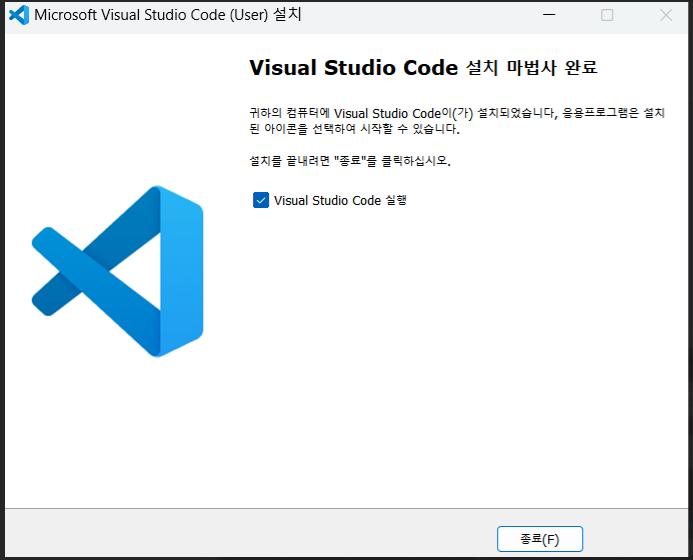
VsCode가 실행되면 이젠 Python 환경을 구성하여야 합니다. 우선 좌측의 Extensions (Ctrl+Shift+X)를 클릭 합니다.

그후 검색창에 Python을 검색하여 나오는 결과 "Python", "Python Extensions"를 선택하여 Install 해줍니다.

Install이 완료되면 좌측 메뉴 Explorer(Ctrl+Shift+E)를 클릭하여 Explorer창으로 이동합니다. "Open Folder"를 클릭하여 Python Project를 저장할 폴더를 생성/선택 하여야 합니다.

폴더를 선택 후 테스트파일을 하나 만들어서 전통적인 인삿말을 출력해 볼까요?

Print("hi Tony")를 작성한 후 실행을 누르면 아래와 같이 Run and Debug 버튼이 나올 것입니다. Debugger를 설정 해줘야 합니다.

Run and Debug를 클릭하면 상단에 Select Debugger > Python Debugger른 선택합니다. 그러면 아래와 같이 Debug Configuration 선택이 나오며 "Python File Debug the currently active Python file" 을 선택 해줍니다.

자 이젠 Run and Debug를 클릭하시면 아래와 같이 Python이 실행되어 터미널에 결과값을 출력합니다.

만약 코드를 만들다가 필요한 모듈이 있으면 TERMINAL에 Install 해주시면 됩니다.

이젠 VSCODE를 이용하여 즐거운 Python 코딩을 시작하시면 됩니다 ㅎㅎ
'IT > Python 기초' 카테고리의 다른 글
| [Python] 모듈 정의 및 사용법 (0) | 2024.01.23 |
|---|---|
| [Python] 함수 정의하고 호출하기. (0) | 2024.01.22 |
| [Python] 예외처리 (0) | 2024.01.15 |
| [Python] for-else와 While-else (0) | 2024.01.15 |
| [Python] 파이썬 기초 #8 - 리스트와 튜플 (2) (0) | 2022.04.05 |

댓글